Настройка централизации
Введение
Centralizer, или Централизация — это система мониторинга и настройки серверов из одного места. Централизация разработана для удаленного мониторинга администрирования и управления программными продуктами для ресторанов.
Подключение к централизации
Централизация доступна по адресу https://do.r-keeper.ru/#/auth/login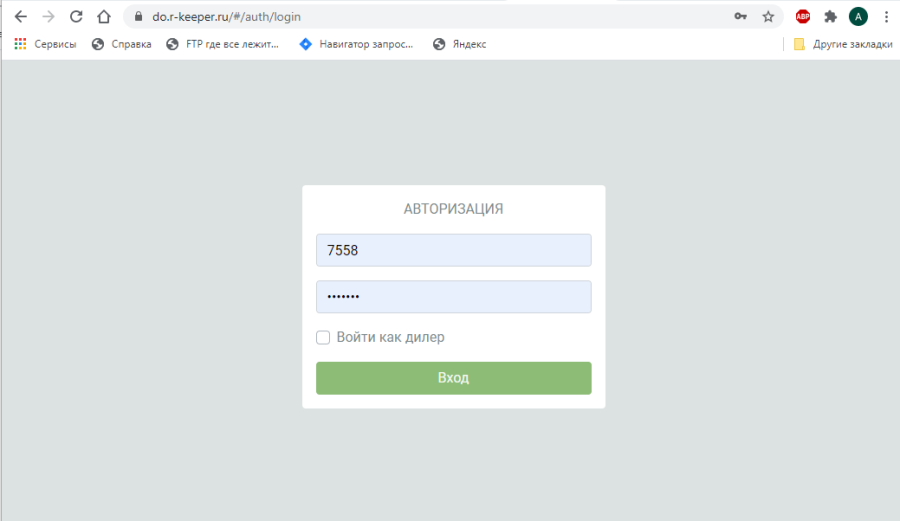
Для входа в централизацию необходимо ввести логин и пароль дилера
В главном окне отображаются все программные продукты (Серверы) ресторана, настроенную на централизацию.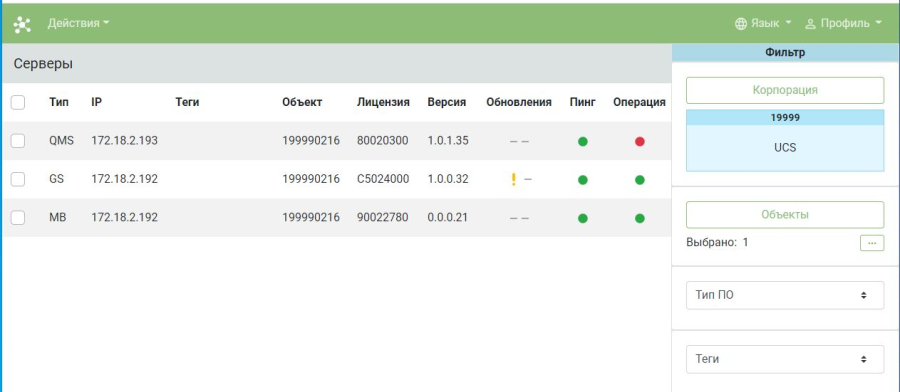
В колонке «Пинг» можно увидеть доступность сервера подсвеченным зеленым цветом. Если по какой-то причине нет связи с сервером, то в колонке «Пинг» загорится красный цвет.
Колонка «Операция» показывает на ошибки или успешное выполнение действий над сервером (например при успешном обновлении или смены темы или настроек, также будет подсвечиваться зеленым цветом).
Колонка «Обновления» показывает на наличие для обновления новой версии программного обеспечения (далее ПО) или новых тем. (При наличии будет отображаться знак «!»)
Так же на главном экране централизации можно увидеть «Тип» - название ПО, «IP» – рабочей станции, на которой оно настроено, номер объекта (ресторана), Ключ лицензии, его версию.
Можно каждому серверу задать индивидуальный Тег. Тег упрощает пользователю мониторить за тем или иным сервером и принимать действия для устранения каких-либо проблем с его работоспособностью или обновлением. Также Тег необходим для поиска необходимых серверов путем сортировки в фильтрах. Для этого в фильтрах выбираем тип ПО и тег и нажимаем применить. На главном экране отобразятся серверы по заданным в фильтрах характеристикам.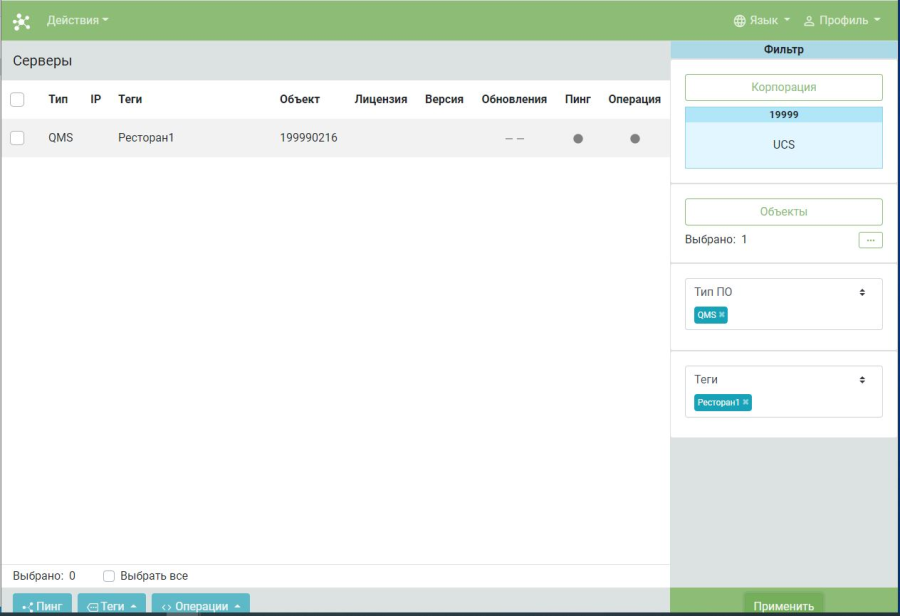 Чтобы задать тег необходимо выбрать сервер и нажать Теги. Далее нажать добавить и ввести новый тег, либо выбрать ранее созданный тег. Нажать кнопку «Добавить».
Чтобы задать тег необходимо выбрать сервер и нажать Теги. Далее нажать добавить и ввести новый тег, либо выбрать ранее созданный тег. Нажать кнопку «Добавить».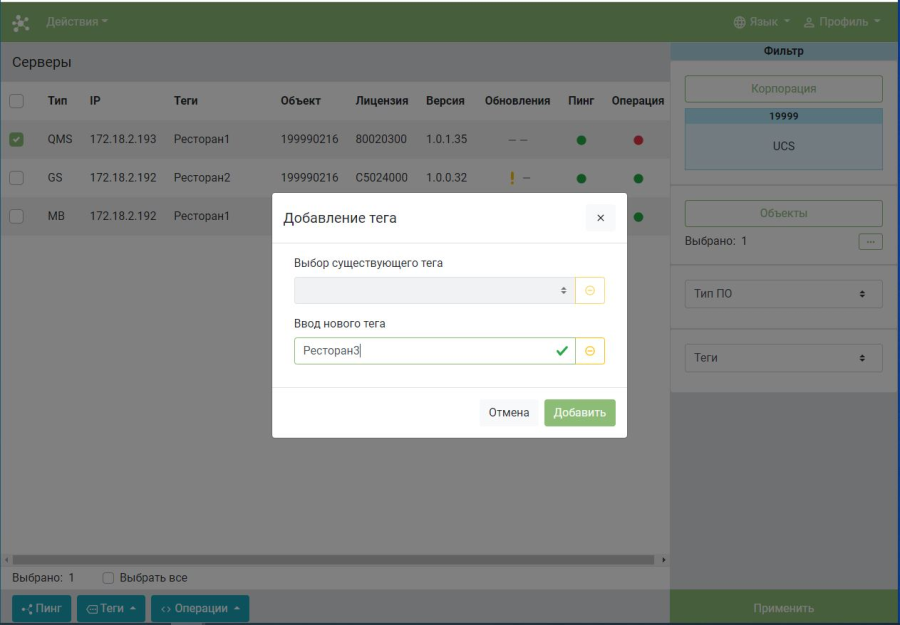
Обновление дистрибутива, импорт настроек и загрузка тем.
Для обновления дистрибутива ПО (в колонке Обновление будет отображаться знак «!»
Начнется обновление программы. В колонке Операция будет отображаться ход операции обновления.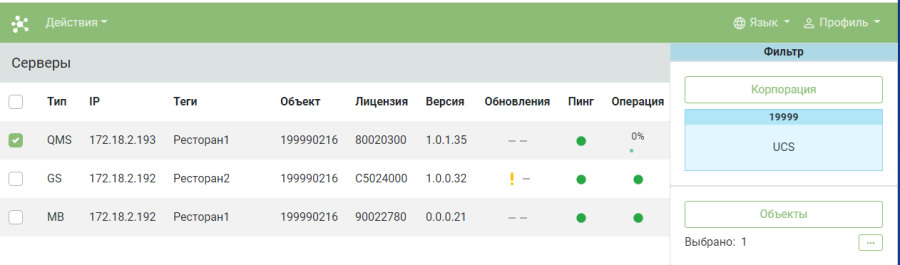
Для импорта настроек необходимо выбрать сервер и нажать «Операции». В открывшемся поле выбрать «Импорт настроек». В данном поле можно выбрать пользовательский, ранее сохраненный шаблон.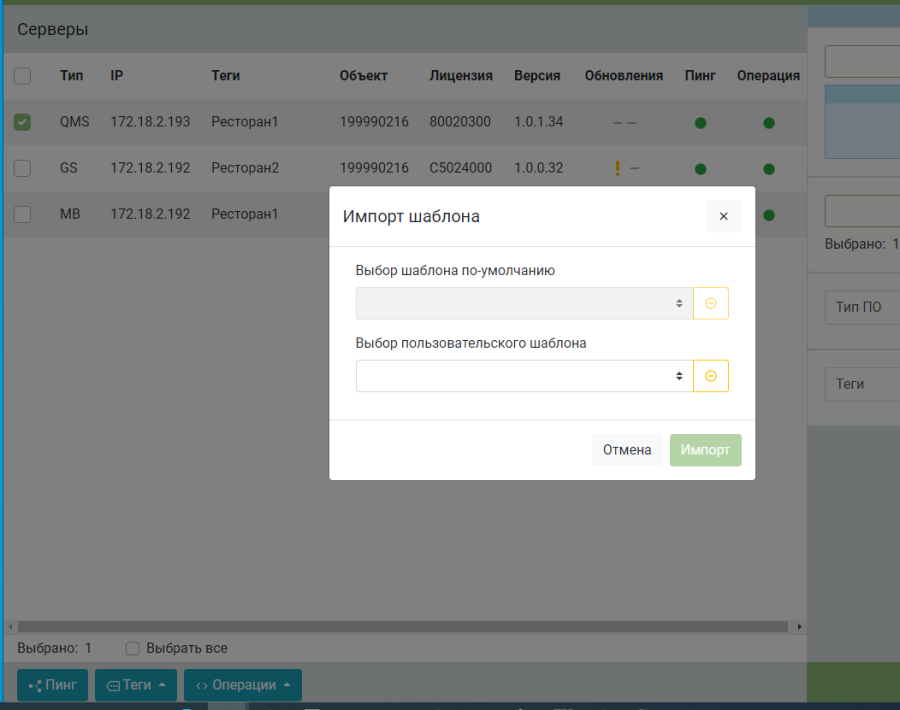
Чтобы сохранить шаблон, необходимо выполнить «Экспорт настроек» в шаблон, для этого необходимо выбрать сервер и нажать «Операции». В открывшемся поле выбрать «Экспорт настроек». Задать шаблону имя и нажать «Экспорт». Шаблон с настройками сохранится в централизации и его можно по желанию импортировать на другие серверы. 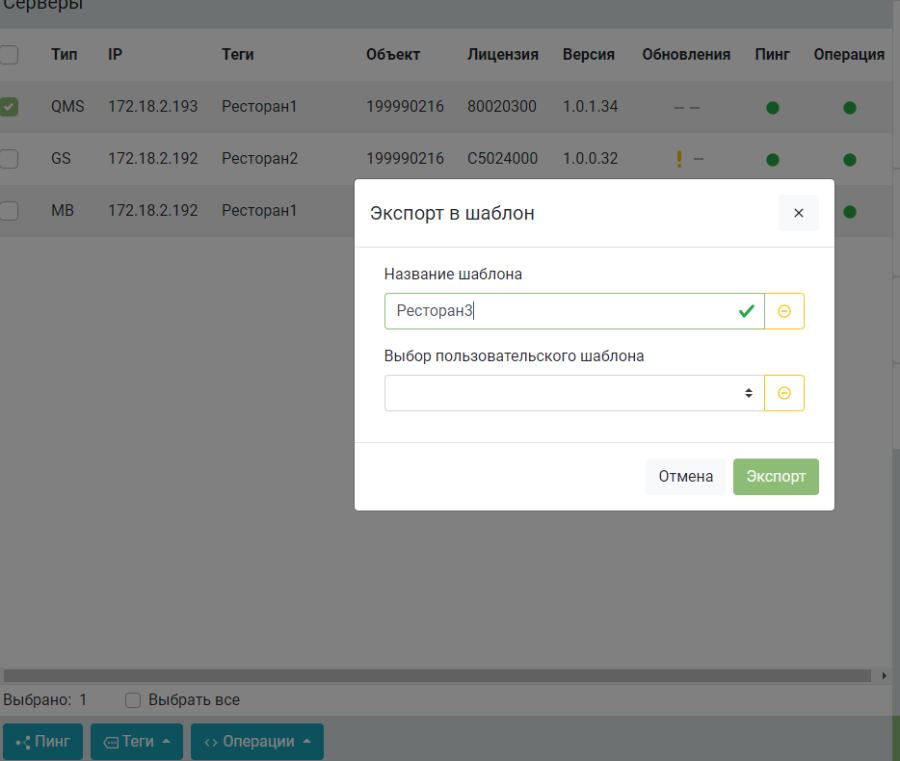 Чтобы удалить созданный шаблон, необходимо в верхнем меню выбрать «Действия». В открывшемся окне нажать «Шаблоны». Далее удалить ненужный шаблон путем нажатия справа от него на «корзинку».
Чтобы удалить созданный шаблон, необходимо в верхнем меню выбрать «Действия». В открывшемся окне нажать «Шаблоны». Далее удалить ненужный шаблон путем нажатия справа от него на «корзинку». 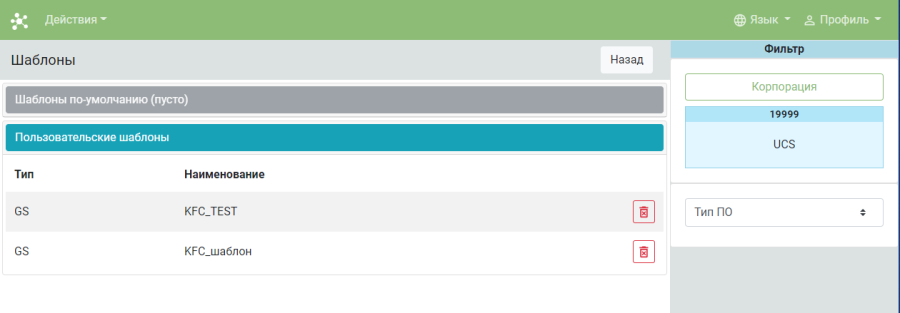 Смена тем выполняется аналогичным способом. Необходимо выбрать сервер и нажать «операции». В открывшемся поле выбрать смена темы.
Смена тем выполняется аналогичным способом. Необходимо выбрать сервер и нажать «операции». В открывшемся поле выбрать смена темы.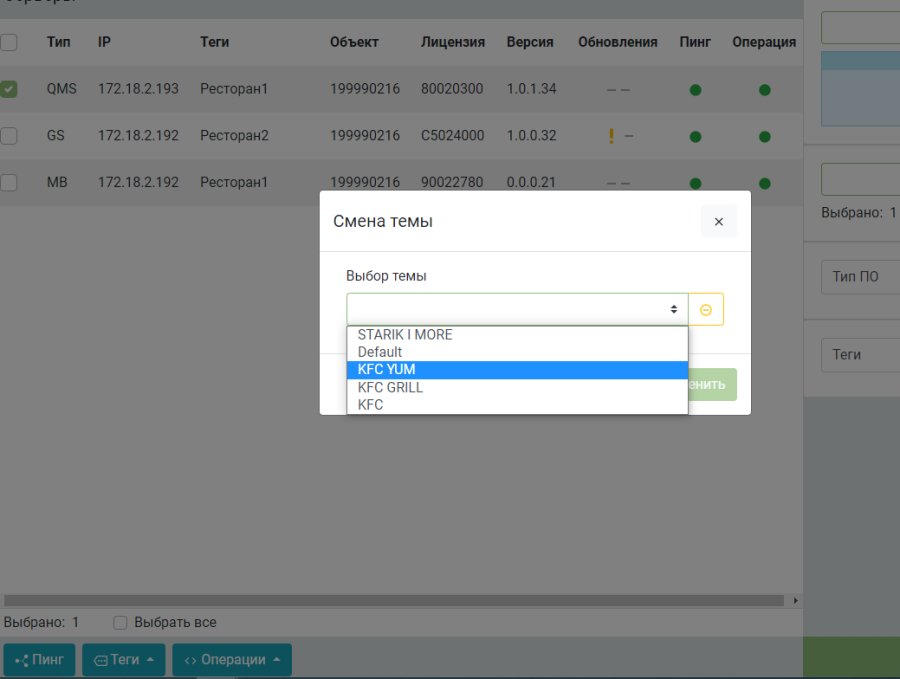 Если сервер не используется, его можно удалить из списка. Выбрать сервер и нажать «Операции». Далее нажать «Удалить сервер». Удалять серверы можно только по одному.
Если сервер не используется, его можно удалить из списка. Выбрать сервер и нажать «Операции». Далее нажать «Удалить сервер». Удалять серверы можно только по одному.
Меню Профиль
В верхнем меню «Профиль» можно выполнить настройки отображения серверов на главном экране. Также можно включить режим группировки и выбрать тип сортировки.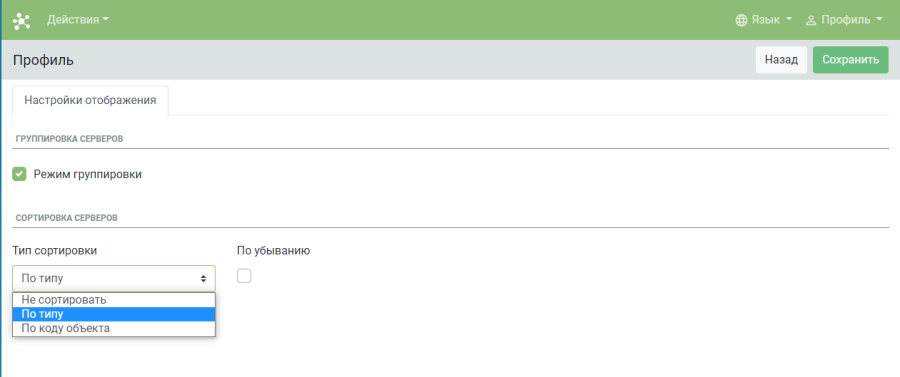 После нажатия на кнопку «Сохранить» на главном экране отобразятся серверы согласно выбранным параметрам.
После нажатия на кнопку «Сохранить» на главном экране отобразятся серверы согласно выбранным параметрам.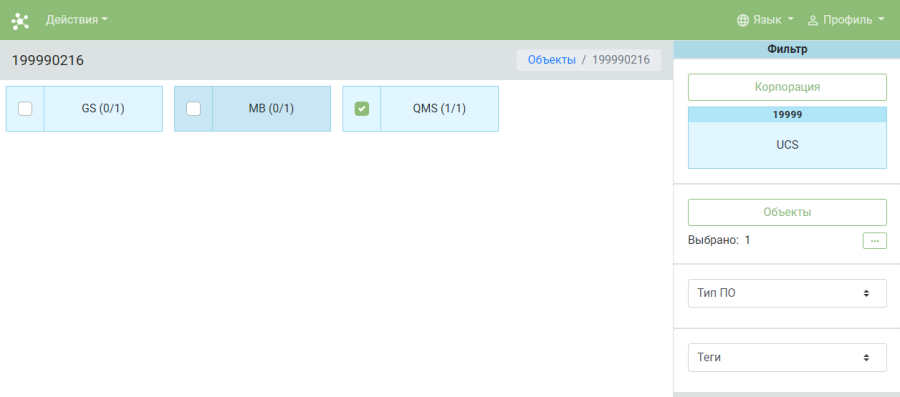
Настройки сервера
Выбрать сервер для которого необходимо произвести настройки и кликнуть по нему мышкой.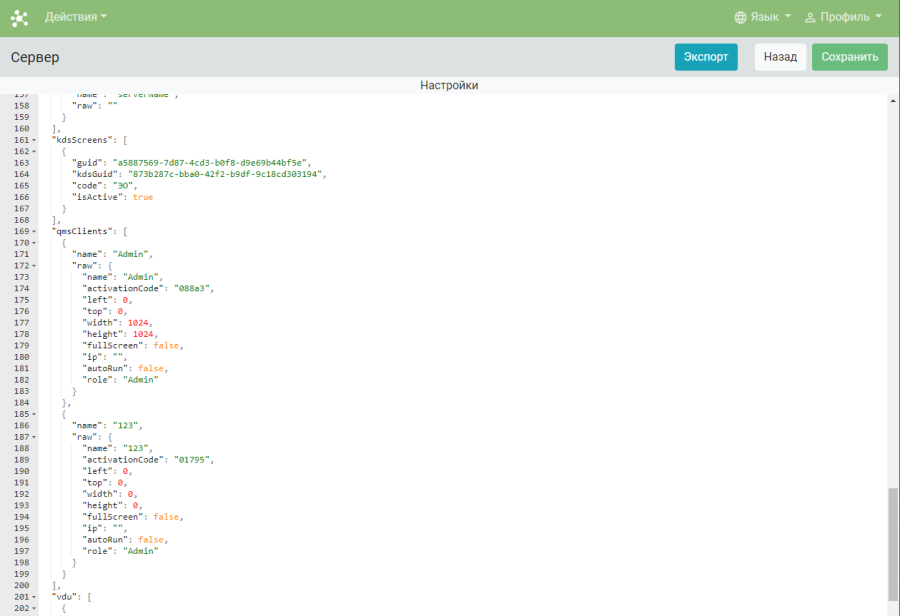 В открывшемся окне можно произвести настройку сервера путем изменения необходимого параметра. В данном окне можно изменить размер отображения клиента на экране, изменить расположение его на экране, Изменить текст колонок, поменять шрифты, их размер и цвет.
В открывшемся окне можно произвести настройку сервера путем изменения необходимого параметра. В данном окне можно изменить размер отображения клиента на экране, изменить расположение его на экране, Изменить текст колонок, поменять шрифты, их размер и цвет.